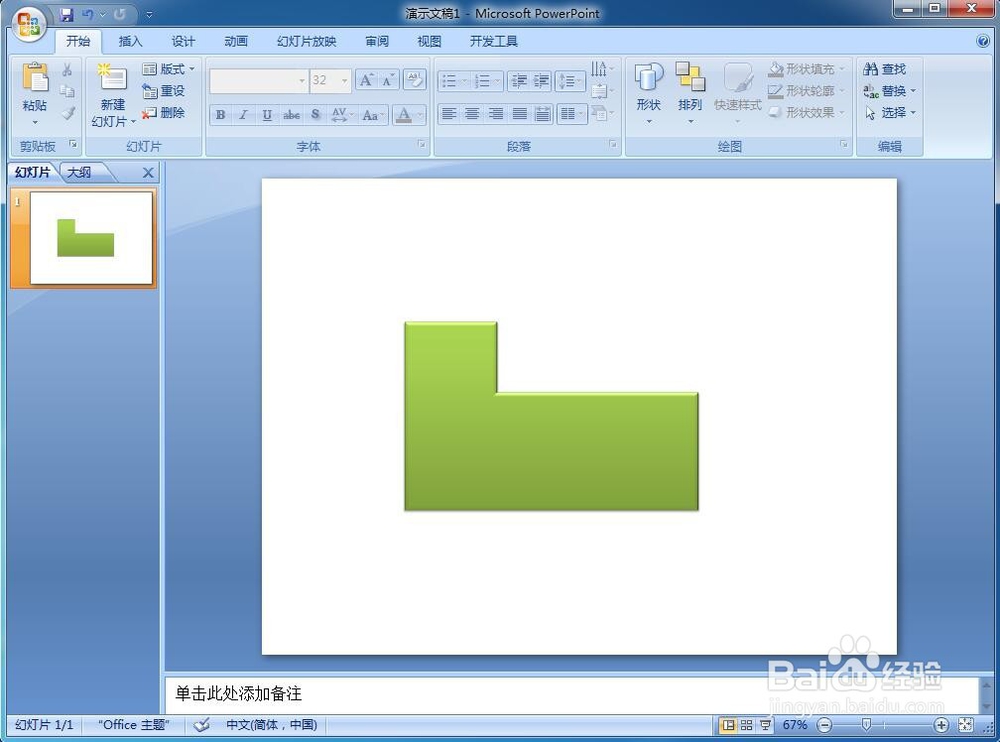1、打开Powerpoint 2007软件,进入其主界面中;
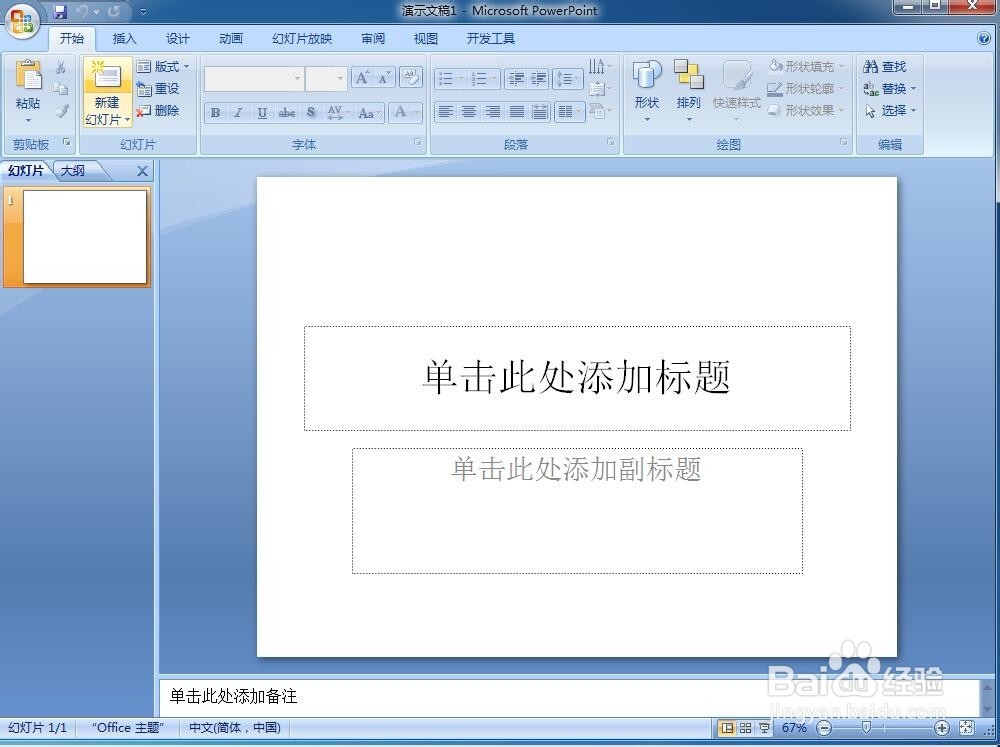
2、将单击此处添加标题、副标题的两个输入框删除,出现一个空白页面;
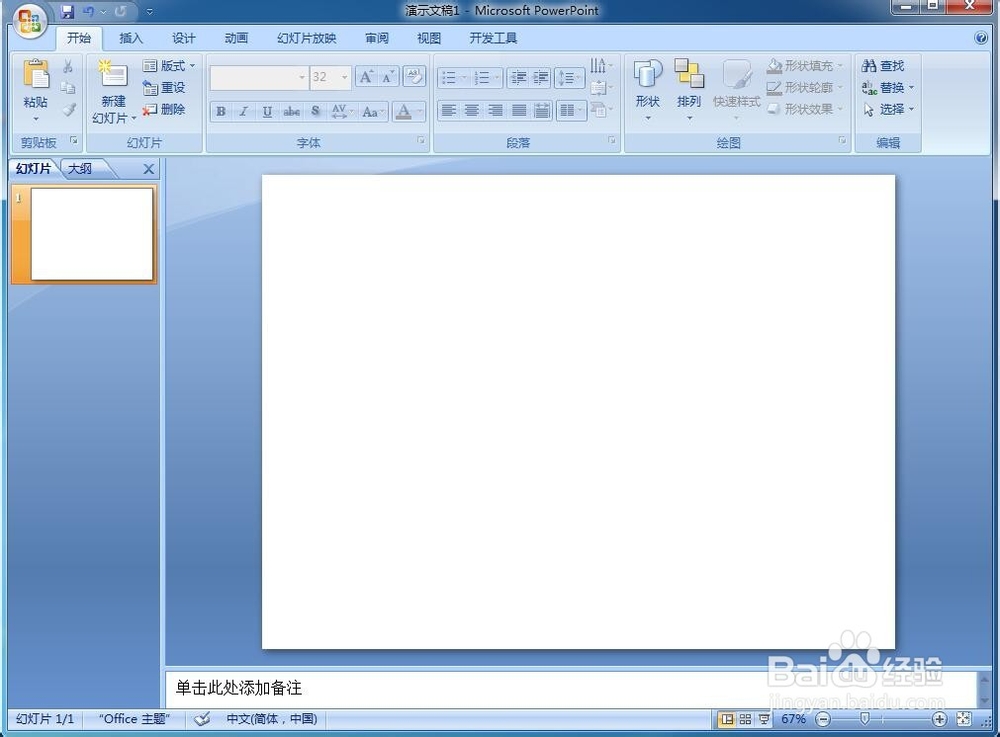
3、点击插入菜单,选择形状工具;

4、在基本形状中点击选中L形;
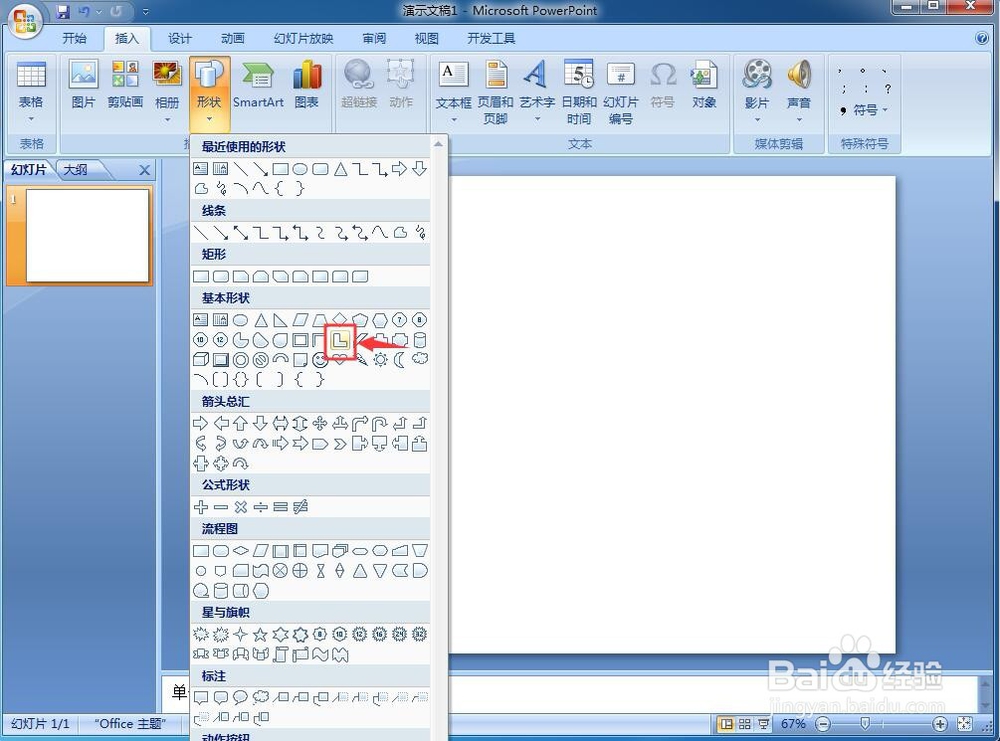
5、在编辑区中单击鼠标左键,创建出一个L形;
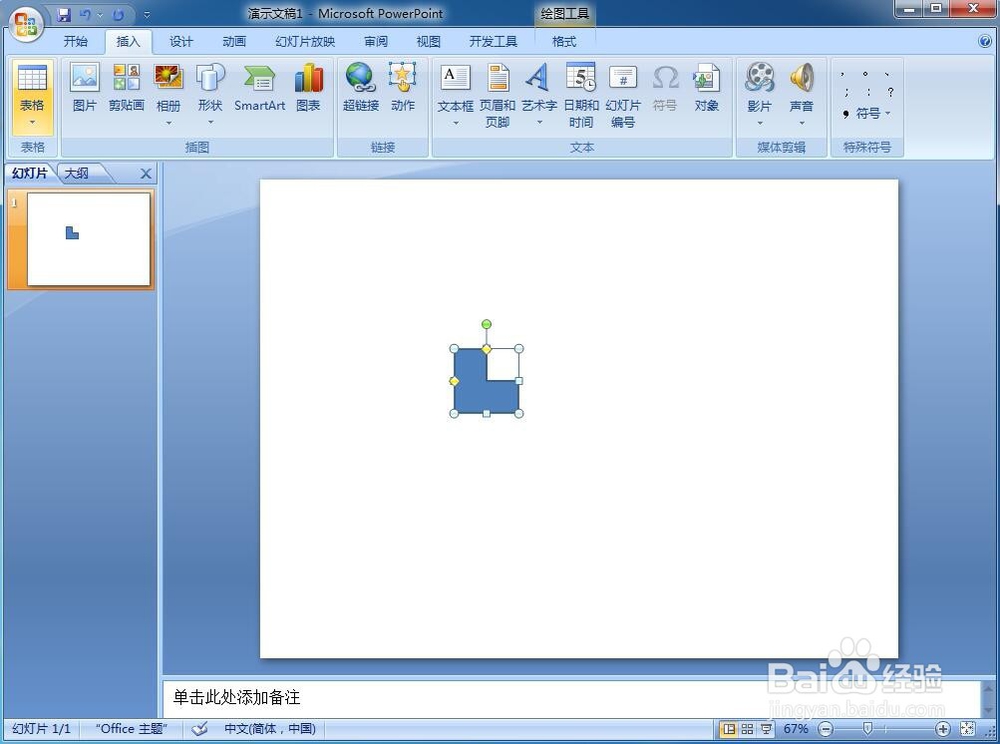
6、用鼠标拖动L形右下角的小圆形,调整好它的大小;

7、用鼠标拖动右边的菱形,调整好L形上边矩形的宽度;
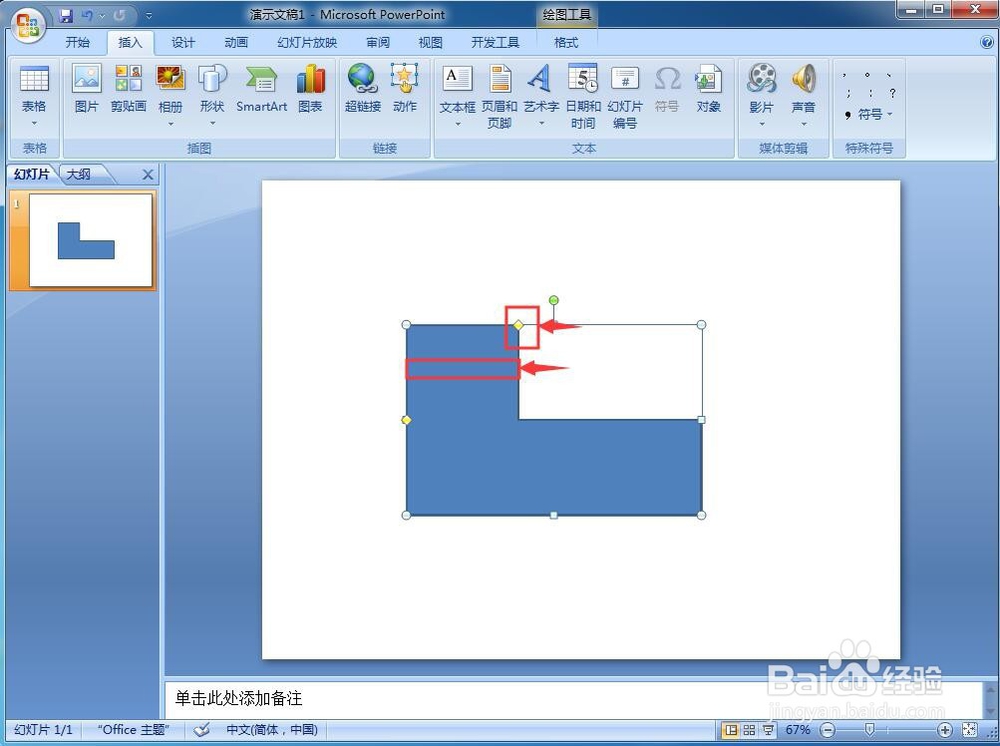
8、用鼠标拖动左边的菱形,调整好L形下边矩形的高度;
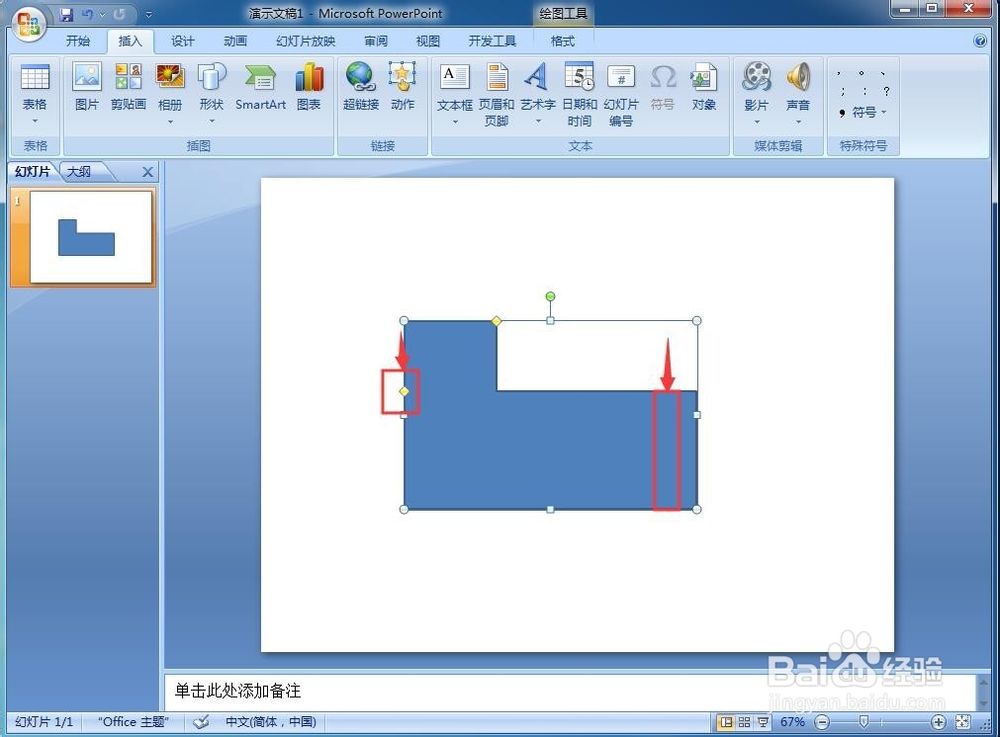
9、在形状样式中点击添加一种需要的样式;
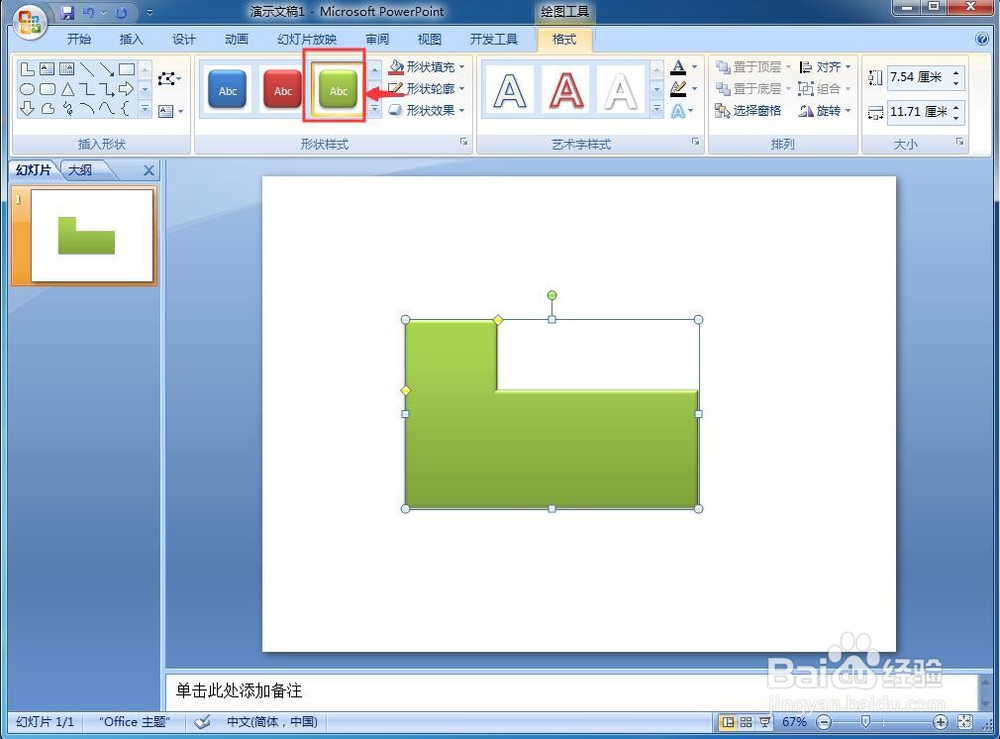
10、我们就在Powerpoint 2007中创建好了一个L形。